
时间:2021-01-16 07:14:32 来源:www.win10xitong.com 作者:win10
即便win10系统已经非常的好用了,稳定性也相当的不错,但是还是会有一些问题存在,比如今天就有用户遇到了Win10个性化软件窗口显示不全怎么操作的情况。因为这个问题还是比较少见的,所以很多网友都不知道该如何解决,要是你也碰到了这个问题该怎么办呢?解决这个问题的步骤如下:1、回到桌面,鼠标右键单击空白处,选择显示设置,所示。2、进入显示设置界面,首先点击应用大小后面的箭头,所示就行了。下面就由小编给大家细说Win10个性化软件窗口显示不全怎么操作的具体操作技巧。
小编推荐系统下载:萝卜家园Win10专业版
方法步骤:
1.回到桌面,右键点击空白处,选择显示设置,如下图所示。
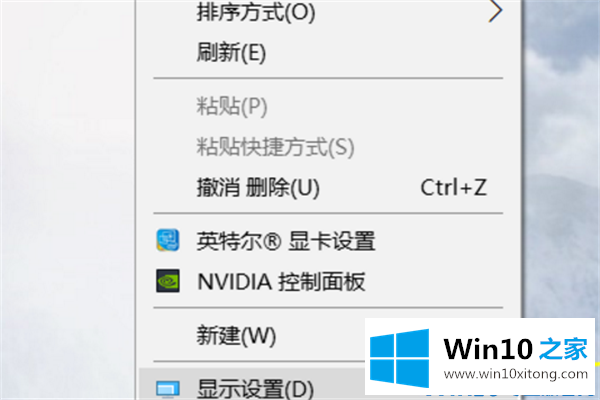
2.进入显示设置界面,首先点击应用大小后面的箭头,如下图所示。
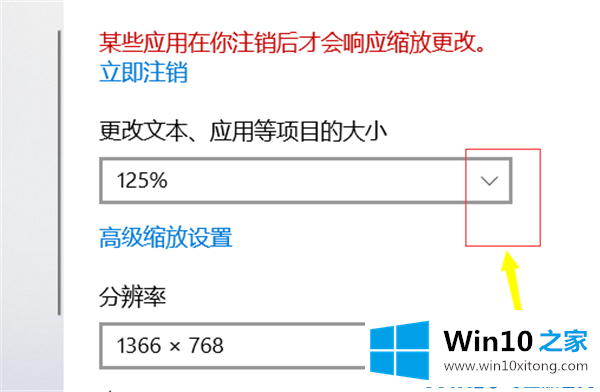
3.将此大小比例栏调整为100%。如下图所示。
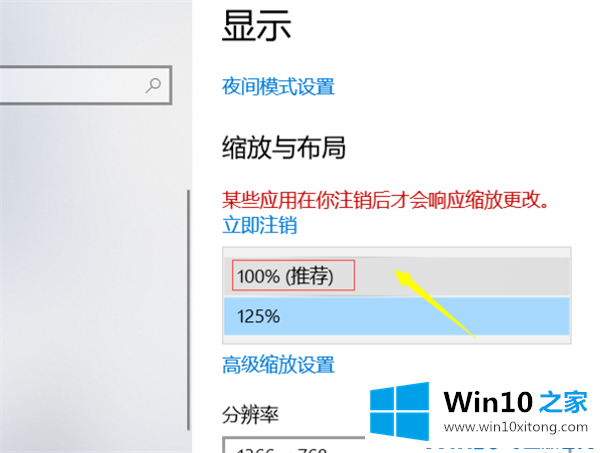
4.有可能是字体小,或者屏幕是半屏,我们可以点击分辨率后面的箭头,如下图所示。

5.此时不要选择推荐的屏幕,根据实际情况调整到合适的字体大小即可,如下图所示。
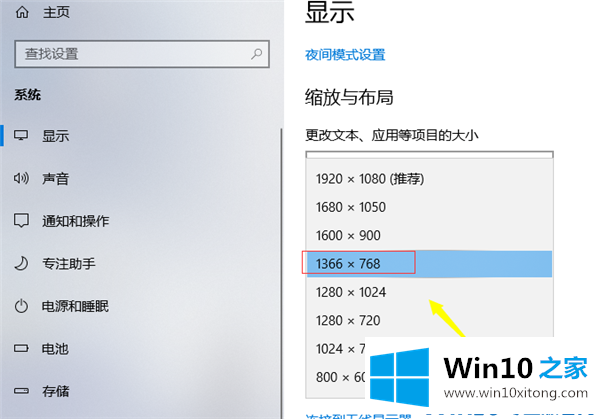
这是边肖和你分享的。你学会了吗?
Win10个性化软件窗口显示不全怎么操作问题的解决办法在以上文章就非常详细讲解了,我们很高兴能够在这里把你的问题能够协助解决。